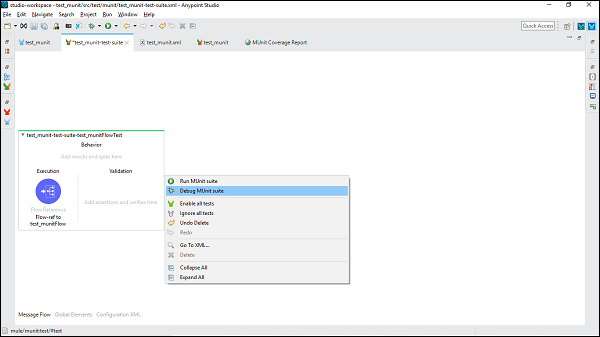MuleSoft - MUnit ile test etme
Birim testinin, kullanıma uygun olup olmadıklarını belirlemek için tek tek kaynak kod birimlerinin test edilebileceği bir yöntem olduğunu anlıyoruz. Java programcıları test senaryoları yazmak için Junit çerçevesini kullanabilir. Benzer şekilde MuleSoft, API'lerimiz ve entegrasyonlarımız için otomatik test senaryoları yazmamıza izin veren MUnit adlı bir çerçeveye de sahip. Sürekli entegrasyon / dağıtım ortamı için mükemmel bir seçimdir. MUnit çerçevesinin en büyük avantajlarından biri, onu Maven ve Surefire ile entegre edebilmemizdir.
MUnit'in Özellikleri
Aşağıda, Mule MUnit test çerçevesinin çok kullanışlı özelliklerinden bazıları verilmiştir -
MUnit çerçevesinde Mule testimizi Java kodunun yanı sıra Katır kodu kullanarak oluşturabiliriz.
Mule uygulamalarımızı ve API'lerimizi Anypoint Studio'da grafik veya XML olarak tasarlayabilir ve test edebiliriz.
MUnit, testi mevcut CI / CD sürecine kolayca entegre etmemizi sağlar.
Otomatik olarak oluşturulan testler ve kapsam raporları sağlar; dolayısıyla manuel çalışma minimumdur.
CI işlemi aracılığıyla testi daha taşınabilir hale getirmek için yerel DB / FTP / posta sunucularını da kullanabiliriz.
Testleri etkinleştirmemizi veya devre dışı bırakmamızı sağlar.
MUnit çerçevesini eklentilerle de genişletebiliriz.
Mesaj işlemci çağrılarını doğrulamamıza izin verir.
MUnit test çerçevesinin yardımıyla, uç nokta bağlayıcılarının yanı sıra gelen akış uç noktalarını devre dışı bırakabiliriz.
Mule stack trace ile hata raporlarını kontrol edebiliriz.
Mule MUnit Test Çerçevesinin Son Sürümü
MUnit 2.1.4, Mule MUnit test çerçevesinin en son sürümüdür. Aşağıdaki donanım ve yazılım gereksinimlerini gerektirir -
- MS Windows 8+
- Apple Mac OS X 10.10+
- Linux
- Java 8
- Maven 3.3.3, 3.3.9, 3.5.4, 3.6.0
Mule 4.1.4 ve Anypoint Studio 7.3.0 ile uyumludur.
MUnit ve Anypoint Studio
Tartışıldığı gibi MUnit, Anypoint stüdyosuna tamamen entegre edilmiştir ve Mule uygulamalarımızı ve API'lerimizi Anypoint stüdyosunda grafik olarak veya XML olarak tasarlayabilir ve test edebiliriz. Diğer bir deyişle, aşağıdakileri yapmak için Anypoint Studio'nun grafik arayüzünü kullanabiliriz -
- MUnit testleri oluşturmak ve tasarlamak için
- Testlerimizi yapmak için
- Test sonuçlarını ve kapsam raporunu görüntülemek için
- Testlerde hata ayıklamak için
Öyleyse, her görevi tek tek tartışmaya başlayalım.
MUnit Testleri Oluşturma ve Tasarlama
Yeni projeye başladığınızda, otomatik olarak yeni bir klasör ekleyecektir. src/test/munitprojemize. Örneğin, yeni bir Katır projesi başlattık yanitest_munitAşağıdaki görselde görebileceğiniz gibi, yukarıda bahsettiğimiz klasörü projemizin altına ekler.
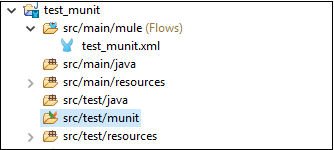
Şimdi, yeni bir projeye başladığınızda, Anypoint Studio'da yeni bir MUnit testi oluşturmanın iki temel yolu vardır -
By Right-Clicking the Flow - Bu yöntemde, belirli akışa sağ tıklamamız ve açılır menüden MUnit'i seçmemiz gerekir.
By Using the Wizard- Bu yöntemde test oluşturmak için sihirbazı kullanmamız gerekiyor. Çalışma alanındaki herhangi bir akış için bir test oluşturmamızı sağlar.
Belirli bir akış için bir test oluşturmak için 'Akışı sağ tıklayın' yolunu kullanacağız.
İlk olarak, çalışma alanında aşağıdaki gibi bir akış oluşturmamız gerekiyor -
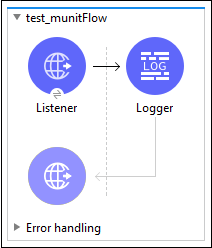
Şimdi, bu akışa sağ tıklayın ve aşağıda gösterildiği gibi bu akış için bir test oluşturmak üzere MUnit'i seçin -
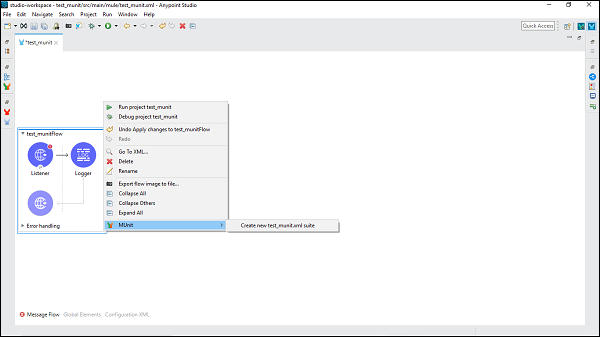
Akışın bulunduğu XML dosyasının adını taşıyan yeni bir test paketi oluşturacaktır. Bu durumda,test_munit-test-suite aşağıda gösterildiği gibi yeni test paketinin adıdır -
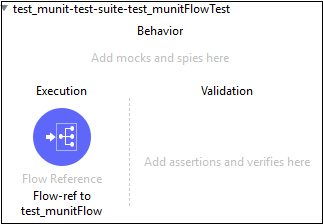
Aşağıda, yukarıdaki mesaj akışı için XML düzenleyicisi verilmiştir -
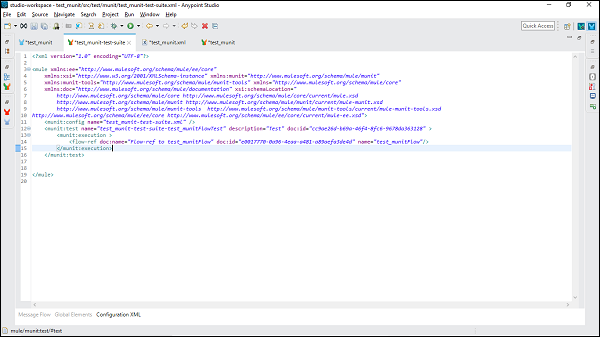
Şimdi ekleyebiliriz MUnit Mesaj işlemcisi, Mule Palette'den sürükleyerek test süitine.
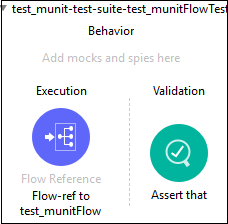
Sihirbaz aracılığıyla bir test oluşturmak istiyorsanız, File → New → MUnit ve sizi aşağıdaki MUnit test paketine götürecektir -
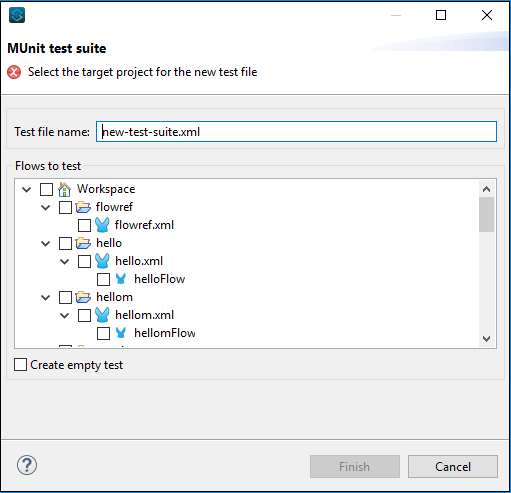
Testi yapılandırma
Katır 4'te iki yeni bölümümüz var. MUnit ve MUnit Tools, toplu olarak tüm MUnit mesaj işlemcisine sahip. MUnit test alanınızdaki mesaj işlemcilerinden herhangi birini sürükleyebilirsiniz. Aşağıdaki ekran görüntüsünde gösterilmektedir -
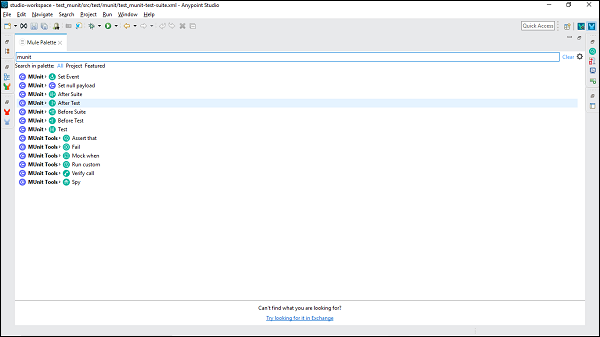
Şimdi, elbisenizin konfigürasyonunu düzenlemek veya Anypoint Studio'da test etmek istiyorsanız, aşağıdaki adımları izlemeniz gerekir -
Step 1
Şuraya git Package Explorer ve sağ tıklayın .xml filesüitiniz veya testiniz için. Ardından,Properties.
Step 2
Şimdi, Özellikler penceresinde, Run/Debug Settings. Bu tıklamadan sonraNew.
Step 3
Son adımda, tıklayın MUnit altında Select Configuration Type penceresini açın ve ardından OK.
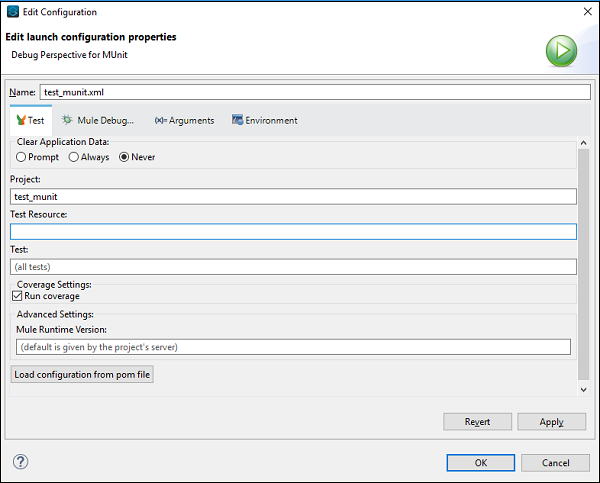
Testi Çalıştırmak
Bir test paketi ve bir test yürütebiliriz. İlk olarak, bir test paketinin nasıl çalıştırılacağını göreceğiz.
Bir Test Paketi Çalıştırmak
Bir test paketi çalıştırmak için, Katır Kanvası'nın test süitinizin bulunduğu boş kısmına sağ tıklayın. Bir açılır menü açacaktır. Şimdi tıklayınRun MUnit suite aşağıda gösterildiği gibi -
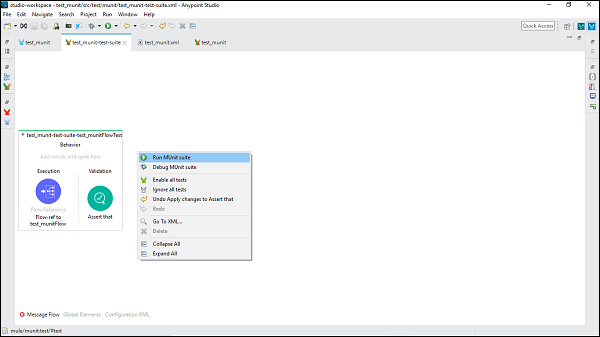
Daha sonra çıktıyı konsolda görebiliriz.
Test Çalıştırmak
Belirli bir testi çalıştırmak için belirli testi seçmemiz ve üzerine sağ tıklamamız gerekir. Test paketini çalıştırırken aldığımızla aynı açılır menüyü alacağız. Şimdi tıklayınRun MUnit Test aşağıda gösterildiği gibi seçenek -

Ardından çıkış konsolda görülebilir.
Test Sonucunu Görüntüleme ve Analiz Etme
Anypoint stüdyosu MUnit test sonucunu MUnit tabsol taraftaki gezgin bölmesinin. Aşağıda gösterildiği gibi başarılı testleri yeşil renkte ve başarısız olan testleri kırmızı renkte bulabilirsiniz -
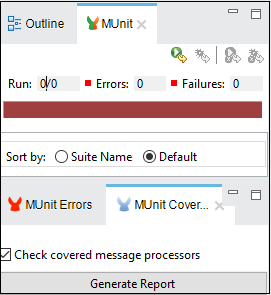
Kapsam raporumuzu inceleyerek test sonucumuzu analiz edebiliriz. Kapsam Raporunun ana özelliği, bir Mule uygulamasının ne kadarının bir dizi MUnit testi tarafından başarıyla yürütüldüğüne dair bir ölçüm sağlamaktır. MUnit kapsamı temelde yürütülen MUnit mesaj işlemcisi miktarına bağlıdır. MUnit kapsama raporu, aşağıdakiler için metrik sağlar -
- Uygulama genel kapsamı
- Kaynak kapsamı
- Akış kapsamı
Kapsam raporunu almak için, aşağıda gösterildiği gibi MUnit sekmesinin altındaki 'Rapor Oluştur'u tıklamamız gerekiyor -
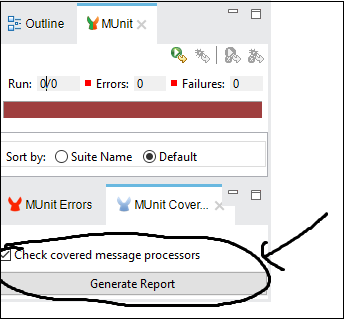
Testte hata ayıklama
Bir test paketinin yanı sıra bir testin de hatalarını ayıklayabiliriz. İlk olarak, bir test paketinde nasıl hata ayıklanacağını göreceğiz.
Bir Test Paketinde Hata Ayıklama
Bir test paketinde hata ayıklamak için, Katır Kanvası'nın test süitinizin bulunduğu boş kısmına sağ tıklayın. Bir açılır menü açacaktır. Şimdi tıklayınDebug MUnit Suite aşağıdaki resimde gösterildiği gibi -
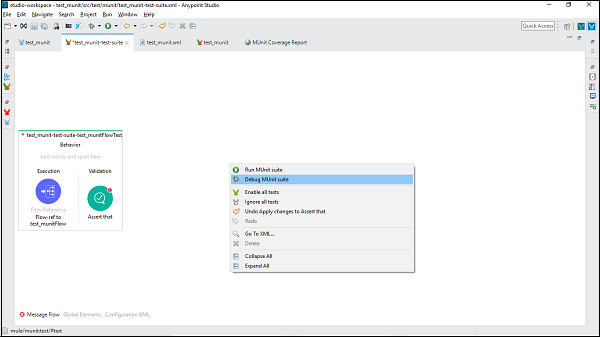
Daha sonra çıktıyı konsolda görebiliriz.
Bir Testte Hata Ayıklama
Belirli bir testin hatalarını ayıklamak için, belirli testi seçip üzerine sağ tıklamamız gerekir. Test paketinde hata ayıklarken aldığımızla aynı açılır menüyü alacağız. Şimdi tıklayınDebug MUnit Testseçeneği. Aşağıdaki ekran görüntüsünde gösterilmiştir.